高価なiPhoneの紛失や盗難はなるべく避けたいですよね。
しかし、肌身離さず持ち歩いていても、うっかり失くしてしまう可能性はゼロではありません。
もし失くしてしまったとき、便利なのが「iPhoneを探す」という機能です。
この機能をオンにしておけば、追跡機能を使ってiPhoneを探したり、悪用されたりしないように遠隔でロックすることもできます。
失くしたiPhoneを探す場合は、別のiPhoneやPCで「iPhoneを探す」機能を使うのが基本です。
しかし緊急を要するとき、手元にAndroidスマホしかないこともあるでしょう。
そこで当記事では、Androidスマホで「iPhoneを探す」機能の使い方や注意点を解説していきます。
目次
Androidスマホを使ってiPhoneは探せる!
「iPhoneを探す」機能はAndroidスマホでも利用できます。
AndroidスマホのWebブラウザから「iCloud.com」にアクセスする方法です。
この方法なら、AndroidスマホだけでなくタブレットやPCからでも「iPhoneを探す」が利用できます。
そのとき手元にある一番使いやすい端末で試してみてください。
AndroidスマホからiPhoneを探す方法
それでは、ここからは実際にAndroidスマホからiPhoneを探す方法を解説していきます。
本記事の操作説明は、下記のスマホを使用しています。
スマホ:Xperia 10 II XQ-AU52
OSバージョン:Android11
ブラウザアプリからiCloudにアクセスする
まずは普段使っているブラウザアプリから、iCloudのサイトにアクセスしましょう。
ブラウザアプリとは、もともとAndroidスマホに搭載されていたり、自分でダウンロードしたりできる「Google Chrome」や「FireFox」「Opera」などのインターネットを閲覧するアプリです。
ここでは、Google Chromeを使った操作方法を説明します。
- Chromeアプリを開く
- 上部のウィンドウに「icloud.com」と入力してアクセスする
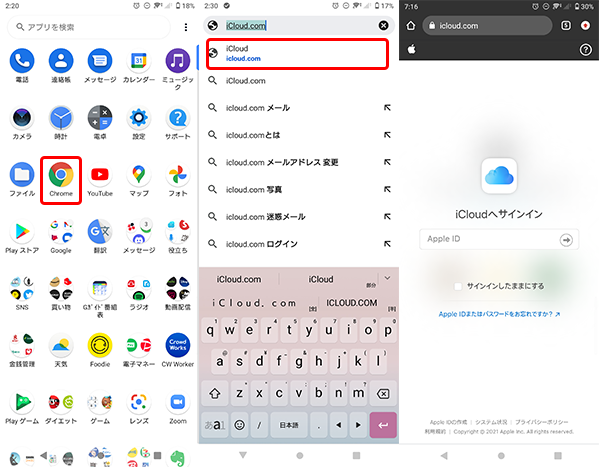
ChromeでうまくiCloudのサイトが表示されない場合は、下記の手順も試してみてください。
- 右上の「メニューボタン」をタップ
- 「PC版サイト」にチェックを入れる
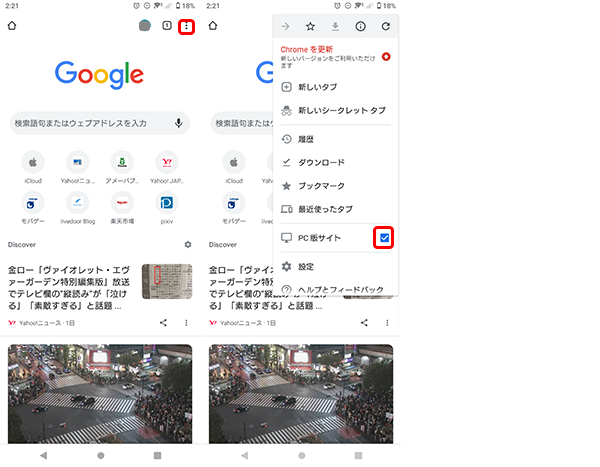
Apple IDでサインインする
iCloudのサイトにアクセスしたら、Apple IDとパスワードを入力してサインインしましょう。
- Apple IDを入力する
- パスワードを入力して矢印ボタンをタップ
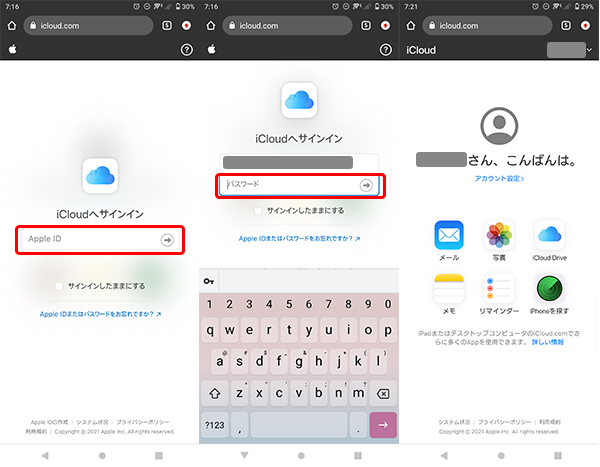
「iPhoneを探す」の項目をタップ
問題なくブラウザからiCloudのサイトにログインできたら、「iPhoneを探す」の項目をタップしましょう。
- 「iPhoneを探す」の項目をタップ
- iPhoneの名称をタップするとメニューが出てくる
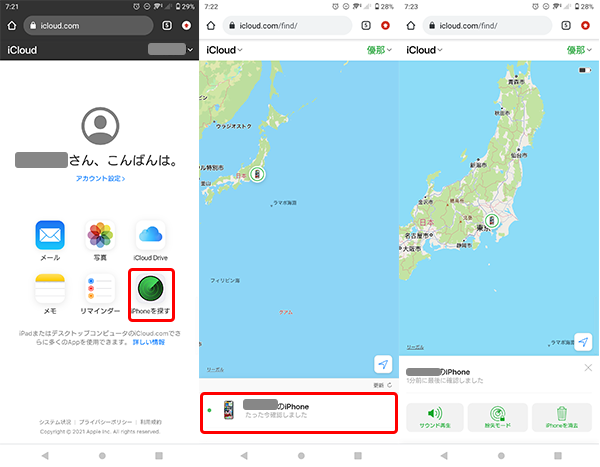
iPhoneの電源が入っていて、位置情報サービスがオンになっていれば、紛失したiPhoneが今どこにあるのか、おおよその位置が確認できます。
後ほど説明しますが、「サウンド再生」や「紛失モード」も、この画面から操作できるので、併せて確認してみてください。
【注意】すでにiPhoneの設定が完了していないと探せない
ここで1つ注意点ですが、紛失したiPhoneの「iPhoneを探す」設定がオンになっていないと探すことができません。
そのため、上記の操作手順通りに進めてもiPhoneが見つからない場合は、紛失したiPhone側の設定ができていない可能性があります。
まだiPhoneを紛失していない状態で、参考としてこの記事を読んでいる方は、手元のiPhoneの設定アプリを開いて「iPhoneを探す」「位置情報サービス」「位置情報の共有」「最後の位置情報を送信」をすべてオンにしておくことをおすすめします。
失くしてから後悔しても遅いので、万が一に備えて念のためやっておきましょう。
手順は以下の通りです。
- iPhoneの設定アプリを開く
- 一番上のApple IDのアカウント名をタップ
- 「探す」をタップ
- 「iPhoneを探す」をタップ
- 「iPhoneを探す」の右にあるスイッチをオンにする
- iPhoneの設定アプリを開く
- 「プライバシー」をタップ
- 「位置情報サービス」をタップ
- 「位置情報サービス」の右側のスイッチをオンにする
- iPhoneの設定アプリを開く
- 一番上のApple IDのアカウント名をタップ
- 「探す」をタップ
- 「位置情報を共有」の右側のスイッチをオンにする
- iPhoneの設定アプリを開く
- 一番上のApple IDのアカウント名をタップ
- 「探す」をタップ
- 「iPhoneを探す」をタップ
- 「最後の位置情報を送信」の右にあるスイッチをオンにする
スマホ:iPhone 12 Pro
OSバージョン:iOS15.1
知っていると便利な「iPhoneを探す」の機能
つづいて、「iPhoneを探す」の機能の中で、知っておくと特に便利なものを3つ紹介します。
もし明日iPhoneを紛失しても困らないように、しっかりチェックしておいてください。
「紛失モード」でiPhoneをロック
iPhoneを紛失してしまっても、パスコードで画面をロックしていれば、中の情報を勝手に使われることを防げます。
しかし、たとえばApplePayはかざすだけで利用できてしまいますし、セキュリティ的な不安は払拭できません。
そこで「iPhoneを探す」機能の1つである「紛失モード」が有効です。
「紛失モード」をオンにすれば、その端末でApple Payを使うことはできなくなります。
また、画面上に紛失端末であることや、見つけた際の連絡先などを表示させられます。
「紛失モード」をオンにすることで、紛失時の不安を少しだけ軽減することが可能なのです。
近くまで行っても見つからないときは「サウンド再生」で音を鳴らす
「iPhoneを探す」で表示された位置情報をもとに近くまで行ってみても、なかなかiPhoneが見つからない場合、「サウンド再生」という機能が便利です。
「iPhoneを探す」の画面から「サウンド再生」の項目をタップすると、紛失したiPhoneでアラームを鳴らして見つけやすくすることができます。
ただし、iPhoneを消音モードにしていると、バイブレーションのみで音が鳴らないので、注意してください。
最終手段は「iPhoneを消去」
「iPhoneを探す」を利用して端末を探しても、どうしても見つけ出すことができなかった場合、最終手段として「iPhoneを消去」という機能も用意されています。
これは、誰かに紛失した端末のデータを悪用されないように、iPhoneの中身をすべて消去する機能です。
ただし、この機能を使うとiPhoneは完全に購入時の状態までリセットされるため、保存した写真や動画、ダウンロードしたアプリなどもすべて消えてしまいます。
こまめなバックアップを取っているならデータを戻せる可能性がありますが、まったくしていないときは対処の方法がありません。
データを元には戻せないことを理解した上で、本当に最後の手段として操作を行いましょう。
まとめ:Androidでも「iPhoneを探す」は使える!
高価なiPhoneを万が一紛失してしまったときのために、最悪の事態を防ぐ対処法はいくつも準備しておいた方がいいでしょう。
iPhoneの「iPhoneを探す」機能をオンにして、Androidスマホで機能を使う方法を知っておくことも対処法の1つです。
特に
- iPhoneとAndroidスマホを併用している2台持ちユーザー
- PCを持っておらず、iPhone以外には、Androidスマホ・タブレットしか持っていない
といった方は、しっかり操作方法をチェックしておきましょう。

